CorelDRAW9中文版免費版是一款非常經典的電腦圖像繪制軟件。該工具為廣大用戶提供了一整套的繪圖工具包括圓形、矩形、多邊形、方格、螺旋線,并配合塑形工具,同時還提供了特殊筆刷如壓力筆、書寫筆、噴灑器等功能,完全替代了傳統的書面設計方式,讓設計變得更加有效率。
此外,CorelDRAW9為了方便設計商標和標志的用戶設計最為準確的尺寸設計,它提供了一套完整的圖形精確定位和變形控制方案供用戶使用,依靠這套工具用戶可設計出最為精確的的圖標尺寸。與其他類似的程序相比,該軟件最為出色的功能在于它的文字處理功能,它的文字處理可與圖像的輸出輸入構成排版屬性,且它支持市面上絕大部分圖像格式的輸入與輸出,并可暢通無阻地與其他軟件進行文件的共享與交換。

【使用教程】
對象選擇
1、按空格鍵可以快速切換到“挑選”工具
2、按shift鍵并逐一單擊要選擇的對象,可連續選擇多個對象
3、選定隱藏在一系列對象后面的單個對象,按住 ALT ,然后利用“挑選”工具單擊最前面的對象, 直到選定所需的對象
4、圈選若干個對象
利用“挑選”工具沿對角線拖動鼠標,直到所有對象都被圈選框包圍住
5、圈選未被圈選框完全包圍住的對象
單擊“挑選”工具。按住 ALT 鍵,沿對角線拖動圈選框直到把要選定的對象完全包圍住
6、選定隱藏在一系列對象后面的多個對象
利用“挑選”工具在一系列對象中單擊要包括在選定對象中的最前面的對象。 按住 ALT + SHIFT 鍵,然后單擊下一個對象將它添加到選定的對象中
7、取消所選對象(一個或多個)
按Esc或在工作區空白處單擊
8、按shift多選時,如果不慎誤選,可按shift再次單擊誤選對象取消之
9、不停地按TAB鍵,會循環選擇對象
10、按SHIFT+TAB鍵,會按繪制順序選擇對象
11、單擊時按住 CTRL 鍵可在群組中選定單個對象。單擊時按住 ALT 鍵可從一系列對象中選定單個對象
12、選定全部對象
執行下面一項操作:單擊“編輯”、“全選”、“對象”。或者雙擊“挑選”工具
13、選定全部文本
單擊“編輯”、“全選”、“文本”
14、選擇隱藏的鎖定對象
使用“挑選”工具選擇對象。單擊 ALT 鍵以選擇隱藏在其它對象下面的鎖定對象。鎖定的對象將有一個鎖狀的選擇柄
15、選擇多個鎖定的對象 使用“挑選”工具選擇鎖定的對象。單擊 SHIFT 鍵以選擇附加的對象。不能同時圈選未鎖定的對象和鎖定的對象
繪制基本圖形
1、繪制正方形,圓
選擇矩形/橢圓工具,按住ctrl鍵,拖動左鍵繪制,繪制完畢,注意先松開ctrl,再放開左鍵
2、以起點繪制正方形圓
選擇矩形/橢圓工具,同時按住ctrl和shift鍵,拖動左鍵繪制,繪制完畢,注意先松開ctrl 和shift,再放開左鍵
3、繪制正多邊形和繪制矩形圓相似,不過,要先右擊多邊形工具,選“屬性”,設置多邊形邊數,形狀等
4、雙擊矩形工具,可創建和工作區相同大小的矩形,以后,可作填充作為圖形背景
5、從中心繪制基本形狀
單擊要使用的繪圖工具。按住 SHIFT 鍵,并將光標定到要繪制形狀中心的位置,沿對角線拖動鼠標繪制形狀。先松開鼠標鍵以完成繪制形狀,然后松開SHIFT鍵
6、從中心繪制邊長相等的形狀
單擊CorelDRAW9要使用的繪圖工具,按住SHIFT+CTRL鍵。光標定到要繪制形狀中心的位置。沿對角線拖動鼠標繪制形狀。松開鼠標鍵以完成繪制形狀,然后松開 SHIFT + CTRL 鍵
編輯技巧
1、旋轉
雙擊對象,按住ctrl,拖動對象上手柄,可按15度增量旋轉
2、移動
CorelDRAW9移動時按住ctrl,可使之限制在水平和垂直方向上移動(類似Autocad中的ORTHO-正交)
3、以遞增方式移動對象
CorelDRAW9鍵盤上的箭頭鍵允許您按任意方向微調對象。 默認時,對象以 0.1 英寸的增量移動。 通過“屬性欄”或“選項”對話框中的“編輯”頁設置可以修改增量
4、放縮
單擊CorelDRAW9選擇,按住shift拖動控制手柄,可按比例放縮對象大小,按住ctrl拖動控制手柄,可按100%增量放縮按住alt呢?試一試吧
【常見快捷鍵】
顯示導航窗口(Navigator window) 【N】
運行 Visual Basic 應用程序的編輯器 【Alt】+【F11】
保存當前的圖形 【Ctrl】+【S】
打開編輯文本對話框 【Ctrl】+【Shift】+【T】
擦除圖形的一部分或將一個對象分為兩個封閉路徑 【X】
撤消上一次的操作 【Ctrl】+【Z】
撤消上一次的操作 【Alt】+【Backspase】
垂直定距對齊選擇對象的中心 【Shift】+【A】
垂直分散對齊選擇對象的中心 【Shift】+【C】
垂直對齊選擇對象的中心 【C】
將文本更改為垂直排布(切換式) 【Ctrl】+【。】
打開一個已有繪圖文檔 【Ctrl】+【O】
打印當前的圖形 【Ctrl】+【P】
打開“大小工具卷簾” 【Alt】+【F10】
運行縮放動作然后返回前一個工具 【F2】
運行縮放動作然后返回前一個工具 【Z】
導出文本或對象到另一種格式 【Ctrl】+【E】
導入文本或對象 【Ctrl】+【I】
發送選擇的對象到后面 【Shift】+【B】
將選擇的對象放置到后面 【Shift】+【PageDown】
發送選擇的對象到前面 【Shift】+【T】
將選擇的對象放置到前面 【Shift】+【PageUp】
發送選擇的對象到右面 【Shift】+【R】
發送選擇的對象到左面 【Shift】+【L】
將文本對齊基線 【Alt】+【F12】
將對象與網格對齊 (切換) 【Ctrl】+【Y】
對齊選擇對象的中心到頁中心 【P】
繪制對稱多邊形 【Y】
拆分選擇的對象 【Ctrl】+【K】
將選擇對象的分散對齊舞臺水平中心 【Shift】+【P】
將選擇對象的分散對齊頁面水平中心 【Shift】+【E】
打開“封套工具卷簾” 【Ctrl】+【F7】
打開“符號和特殊字符工具卷簾” 【Ctrl】+【F11】
復制選定的項目到剪貼板 【Ctrl】+【C】
復制選定的項目到剪貼板 【Ctrl】+【Ins】
設置文本屬性的格式 【Ctrl】+【T】
恢復上一次的“撤消”操作 【Ctrl】+【Shift】+【Z】
剪切選定對象并將它放置在“剪貼板”中 【Ctrl】+【X】
剪切選定對象并將它放置在“剪貼板”中 【Shift】+【Del】
將字體大小減小為上一個字體大小設置。 【Ctrl】+小鍵盤【2】

【怎么制作浮雕字】
在彈出的“歡迎來到coreldRAW”導航器對話框中選擇“新建文件”按鈕,即可新建一個文件
在工具箱中選擇“文字‘工具,進入文字編輯狀態

在工作區鍵入文字”浮雕字“,調整好文字的大小,顏色

工具箱中選擇”選取工具“選擇文字

執行”點陣圖----轉換成點陣圖“菜單命令,將文字轉換為點陣圖

在接下來彈出的對話框中點擊”確定“”是“按鈕

執行”點陣圖----3D效果----浮雕“菜單命令,跳出編輯對話框

在”浮雕“編輯對話框中根據自己的需要調整參數:深度,程度,方向,浮雕色彩,這是依次設置的參數值為12,398,336,黑色

點擊”確定“按鈕,即可看到效果

【怎么摳圖】
進入coreldRAW9的界面,執行“文件---新建”命令,新建一個空白文檔

執行“文件---輸入”命令,輸入要摳圖的文件

在輸入文件對話框中,選擇文件所在的盤,選擇要輸入的文件,點擊輸入按鈕,即可輸入文件

滾動鼠標中間的滑輪可放大文件,點擊“貝茲曲線工具”在圖像上點擊決定一個節點,然后在需要的地方依次點擊決定節點,繪制出一個閉合的路徑

選擇“造型工具”在需要改變弧度的兩個節點中間增加一個節點,

然后點擊造形工具屬性欄中的“轉換直線為曲線”按鈕,此時在新建節點上出現兩個控制手柄,拖動控制并便可改變弧度

圖形弧度修改完后,點擊“吸管工具”在原圖對應位置點擊一下鼠標,獲取顏色,按住shift鍵在剛剛繪制的圖形上點擊一下,就填充上顏色了

畫圓形,直接點擊“橢圓工具”同時按住ctrl鍵不放,拖動鼠標即可繪制出一個正圓,然后同步驟8填上顏色即可

重復同樣的步驟扣出剩余的圖形,并填充上顏色,整個的摳出來后,用“選取工具”選擇源文件,將其刪除即可,剩下的就是剛才摳出來的圖

去掉圖形外輪廓線:選取工具選擇所有圖形,右鍵點擊界面右邊顏色條最上邊的一個邊框線按鈕,即可去掉圖形外輪廓線

【常見問題】
一、用Coreldraw繪圖時突然出現“該程序出現非法操作”,該如何解決?
1.產生原因
通常原因是由于操作了過大的文件,應用了過于復雜的變形,大位圖的點陣圖濾鏡效果,以及過多的文字樣式以及操作過快造成的不穩定因素
2.解決方法
遇到這種情況時,先不要著急點確定,最小化Coreldraw程序,另外再開一個Coreldraw程序,把此法法操作窗口的文件復制到新開的Coreldraw窗口中去,或直拉拖曳。如果已經死機,先找找備份文件,若備份文件也沒有,那就沒辦法了,按PrintSCREEN鍵截屏,然后粘貼到新CD窗口中,重新畫。
3.預防措施
如果經常出現,一定要把CD程序的自動備份功能打開
盡量不要操作大于150M的文件,實在沒辦法,小心點,分頁操作
不要應用過于復雜的文字樣式、過大于下落式陰影、互動式漸變的工具、特別是文本繞圖工具
養成備份的良好習慣
有條件,安裝更高或更穩定的版本
不要同時在多個軟件當中輪流切換
二、Coreldraw的色盤突然變亮成螢光色,怎么辦?
1.產生原因
此問題出現在版本CorelDraw 9和12上比較普遍,主要是色彩管理出的問題。這其實也是一種色彩模式,在Coreldraw9中稱為高亮顯示,在做一些特殊效果的時候(如高反光,高亮度)時用得到。或者由于系統不穩定或打印的文件過于復雜,Coreldraw的顏色管理就出現了問題,一般由原來的CMYK系統變為RGB系統,所以顏色看上去很刺眼。
2.解決方法
1、Coreldraw9:CbrL+T,廣域,校正顯示色彩,校正打印色彩
Coreldraw12:工具,色彩管理,下面的模式選擇 “優化為專業輸出”或“優化為打印輸出”即可
2、如果上面的方法不管用,就用下面的方法:
Coreldraw11-12: 先在“我的電腦”查看中顯示所有文件和隱藏文件,然后把C:Documents and SettingsuserApplication DataCorelGraphics12里面的User Custom Data直接刪除。然后重新打開Coreldraw 12 ,里面的調色板現在是不見的,在窗口里把調色板勾選出來就又可以見到熟悉的標準色彩了
3、由于系統不穩定或打印的文件過于復雜,Coreldraw的顏色管理就出現了問題,一般由原來的CMYK系統變為RGB系統,所以顏色看上去很刺眼
三、CorelDraw X9畫線怎么退點?
手繪工具欄里的手繪工具和貝塞爾工具,還有鋼筆工具都可以畫線,包括曲線和直線都可以。手繪工具單擊可畫直線,按住左鍵拖動可畫曲線。貝塞爾工具和鋼筆工具單擊可畫直線,單擊并拖動會有控制柄出現,可繪制曲線


 CorelDRAW9中文版免費版 32/64位 最新版
CorelDRAW9中文版免費版 32/64位 最新版


































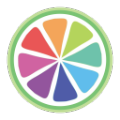
 CorelDRAW 12.0.0.525 綠色軟件站專用第二版
CorelDRAW 12.0.0.525 綠色軟件站專用第二版 Drawio流程圖軟件 V22.1.11 漢化免費版
Drawio流程圖軟件 V22.1.11 漢化免費版 億圖圖示設計軟件破解版 2023 V13.0.0.1048 中文免費版
億圖圖示設計軟件破解版 2023 V13.0.0.1048 中文免費版 Action錄屏軟件
Action錄屏軟件 Win11照片查看器
Win11照片查看器 ai腳本插件合集
ai腳本插件合集 熊貓繪畫PC端
熊貓繪畫PC端 VUP虛擬偶像直播工具
VUP虛擬偶像直播工具 JDSoft ArtForm
JDSoft ArtForm 超級錄屏電腦版
超級錄屏電腦版 Aseprite
Aseprite CAD快速看圖電腦版
CAD快速看圖電腦版 CAXA CAD電子圖板
CAXA CAD電子圖板 源泉設計CAD插件
源泉設計CAD插件 Windows7照片查看器
Windows7照片查看器 cad電氣元件圖庫
cad電氣元件圖庫 Procreate全明星筆刷套裝
Procreate全明星筆刷套裝 載圖助手
載圖助手 Snipaste
Snipaste 圖片工廠電腦版
圖片工廠電腦版 GifCam中文版
GifCam中文版 Windows10照片查看器
Windows10照片查看器 永盛畫圖軟件
永盛畫圖軟件 DrawingCombiner
DrawingCombiner ImageJ軟件
ImageJ軟件 達芬奇調色軟件
達芬奇調色軟件 dicom瀏覽器
dicom瀏覽器 CyberLink YouPaint
CyberLink YouPaint YQMKPAT
YQMKPAT PhotoShop7.0簡體中文版
PhotoShop7.0簡體中文版 Digital Photo Professional
Digital Photo Professional chem3d軟件
chem3d軟件 CorelDraw12簡體中文版
CorelDraw12簡體中文版